电脑怎能设置密码 如何在电脑上设置开机密码
更新时间:2024-01-03 13:53:28作者:xtyang
随着科技的不断发展,电脑已经成为我们日常生活中不可或缺的工具之一,随之而来的问题也逐渐浮现出来,保护个人隐私和信息安全变得尤为重要。在这个信息化时代,我们怎样能够确保我们的电脑数据不被他人窥探或盗取呢?其中一个有效的方法就是设置电脑开机密码。通过设置开机密码,我们可以有效地保护个人隐私和信息安全,防止未经授权的人员访问我们的电脑。电脑怎样能够设置密码?如何在电脑上设置开机密码?本文将详细介绍这个问题,并给出一些实用的操作方法和建议。
具体步骤:
1.以Windows 10电脑系统为例,打开电脑进入桌面。点击左下角的【开始】菜单,再点击【设置】;
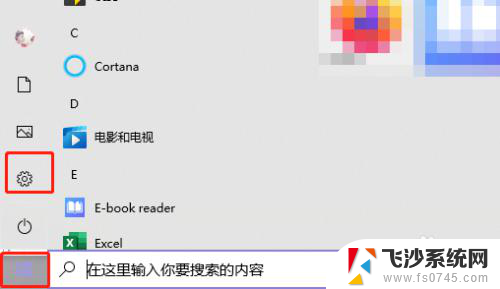
2.在设置中找到【账户】设置;

3.点击账户设置左侧的【登录选项】设置,为你的Windows电脑添加开机密码;
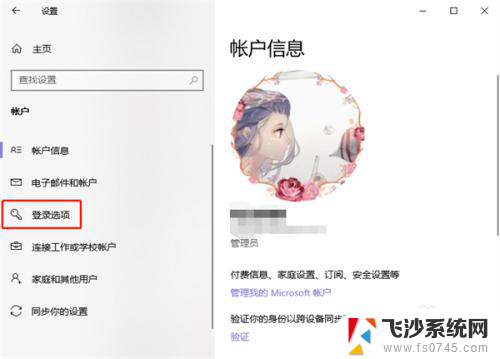
4.再通过右侧的登录方式,选择需要设置的开机密码。有人脸设置、指纹设置、PIN登录、物理安全密匙、密码、图片密码等等;
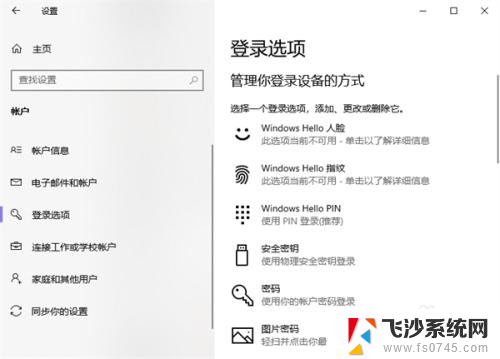
5.最后根据你所选密码方式的提示完成密码设置即可。
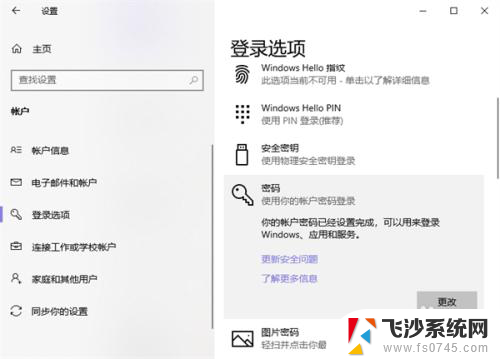
以上是关于如何设置电脑密码的全部内容,如果有任何问题,请按照小编的方法进行操作,希望对大家有所帮助。
- 上一篇: 华为怎么改变软件图标 华为手机修改应用图标的方法
- 下一篇: xml打开乱码 xml文件打开乱码原因
电脑怎能设置密码 如何在电脑上设置开机密码相关教程
-
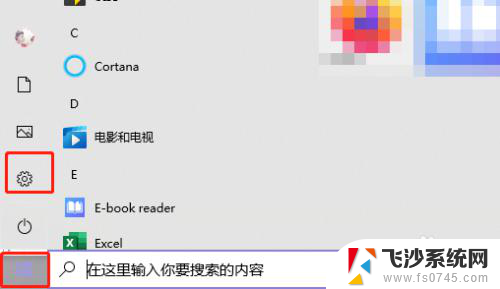 电脑怎么设置登陆密码 如何在电脑上设置开机密码
电脑怎么设置登陆密码 如何在电脑上设置开机密码2023-12-28
-
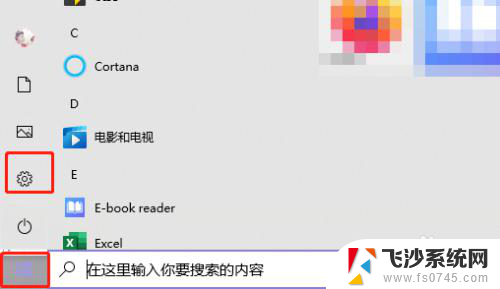 如何设置密码电脑 如何在电脑上设置开机密码
如何设置密码电脑 如何在电脑上设置开机密码2024-01-06
-
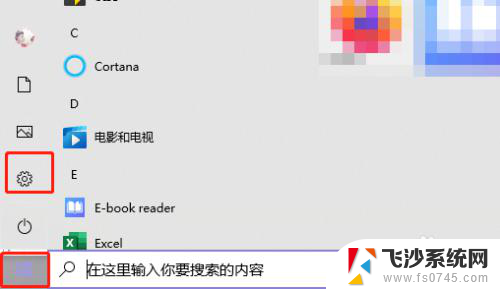 计算机密码怎么设置 如何在电脑上设置开机密码
计算机密码怎么设置 如何在电脑上设置开机密码2024-07-02
-
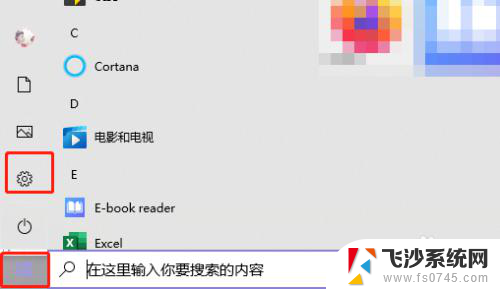 电脑上密码怎么设置开机密码 如何在电脑上设置开机密码
电脑上密码怎么设置开机密码 如何在电脑上设置开机密码2024-02-18
- 计算机如何设置密码 如何在电脑上设置开机密码
- 电脑开机密码怎么弄 如何在电脑上设置开机密码
- qq密码咋设置密码 如何在电脑上设置QQ密码锁
- 电脑如何设置密码? 电脑开机密码设置教程
- 你想电脑怎么设置开机密码呢 如何在电脑上设置开机密码
- 电脑用户设置密码 如何在电脑上设置用户名和密码
- 苹果13pro截屏有几种方法 iPhone13 Pro截屏操作步骤
- 华为无线耳机怎么连接手机蓝牙 华为无线蓝牙耳机手机连接方法
- 电脑如何硬盘分区合并 电脑硬盘分区合并注意事项
- 连接网络但是无法上网咋回事 电脑显示网络连接成功但无法上网
- 苹果笔记本装windows后如何切换 苹果笔记本装了双系统怎么切换到Windows
- 电脑输入法找不到 电脑输入法图标不见了如何处理
电脑教程推荐
- 1 如何屏蔽edge浏览器 Windows 10 如何禁用Microsoft Edge
- 2 如何调整微信声音大小 怎样调节微信提示音大小
- 3 怎样让笔记本风扇声音变小 如何减少笔记本风扇的噪音
- 4 word中的箭头符号怎么打 在Word中怎么输入箭头图标
- 5 笔记本电脑调节亮度不起作用了怎么回事? 笔记本电脑键盘亮度调节键失灵
- 6 笔记本关掉触摸板快捷键 笔记本触摸板关闭方法
- 7 word文档选项打勾方框怎么添加 Word中怎样插入一个可勾选的方框
- 8 宽带已经连接上但是无法上网 电脑显示网络连接成功但无法上网怎么解决
- 9 iphone怎么用数据线传输文件到电脑 iPhone 数据线 如何传输文件
- 10 电脑蓝屏0*000000f4 电脑蓝屏代码0X000000f4解决方法